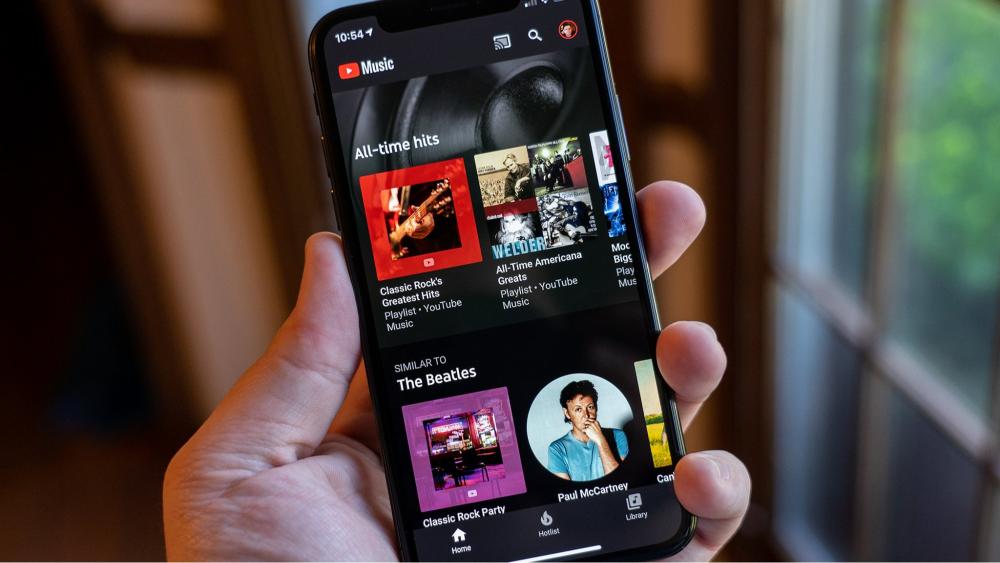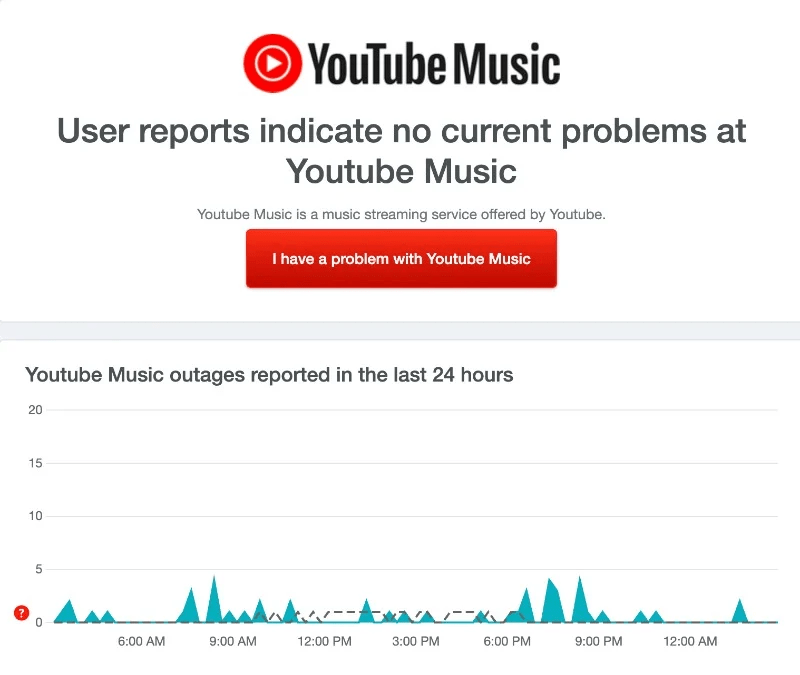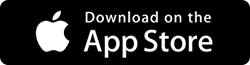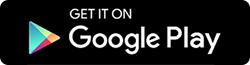YouTube Music è un popolare servizio di streaming che consente l'accesso a milioni di brani e video musicali. Tuttavia, anche le migliori app e piattaforme riscontrano occasionalmente problemi tecnici. Se hai aperto l'app YouTube Music solo per scoprire che si rifiuta di riprodurre qualsiasi cosa o semplicemente si blocca nel buffering, può essere incredibilmente frustrante. Ma di solito c'è una soluzione semplice per risolvere il problema tecnico della musica di YouTube e far funzionare di nuovo la tua musica.

In questo articolo, descriveremo alcuni dei problemi più comuni di mancato funzionamento di YouTube Music segnalati spesso dagli utenti e forniremo suggerimenti per la risoluzione dei problemi per ripristinare l'accesso.
Con alcuni semplici riavvii, regolazioni delle impostazioni delle app o modifiche alle impostazioni di rete, tornerai a goderti le tue playlist e le tue stazioni in pochissimo tempo.
Leggi anche: YouTube Music irrompe nel mercato dei podcast con il lancio negli Stati Uniti
YouTube Music non funziona? Prova queste soluzioni!
Soluzione n. 1: controlla la tua connessione Internet
Una connessione Internet forte e stabile è vitale per uno streaming ininterrotto su YouTube Music. Inizia confermando che il tuo dispositivo è connesso a una rete Wi-Fi affidabile o ha un segnale dati cellulare robusto. Connessioni lente o intermittenti possono interrompere la riproduzione fluida della musica. Esegui un test di velocità per assicurarti che la connessione soddisfi la velocità consigliata per lo streaming di musica.
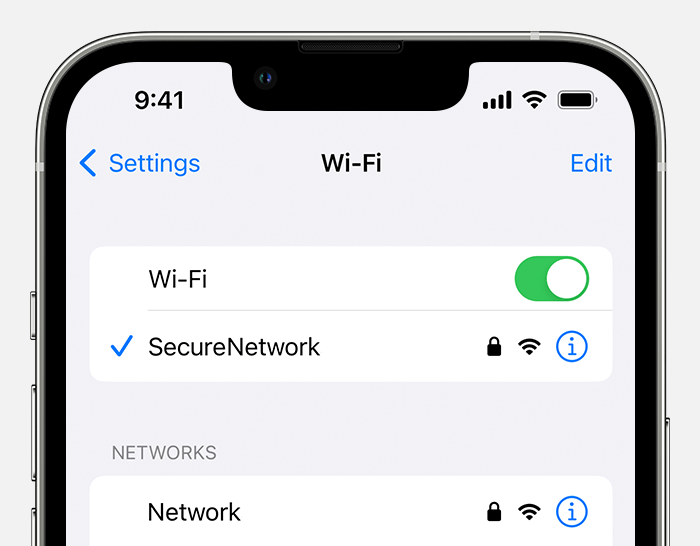
Inoltre, valuta la possibilità di spegnere e riaccendere il router o il modem e di verificare eventuali restrizioni sull'utilizzo dei dati per l'app. Questi passaggi possono risolvere rapidamente problemi di connettività comuni e migliorare la tua esperienza su YouTube Music.
Leggi anche: Google Maps – Riproduci musica da YouTube Music durante la navigazione (Android)
Soluzione n. 2: controlla i server YouTube
A volte, i problemi con YouTube Music possono derivare da problemi lato server. Incoraggia gli utenti a verificare se i server di YouTube stanno riscontrando tempi di inattività o manutenzione. Siti web come "DownDetector" o pagine ufficiali sullo stato del servizio fornite da YouTube possono offrire aggiornamenti in tempo reale sullo stato del server.
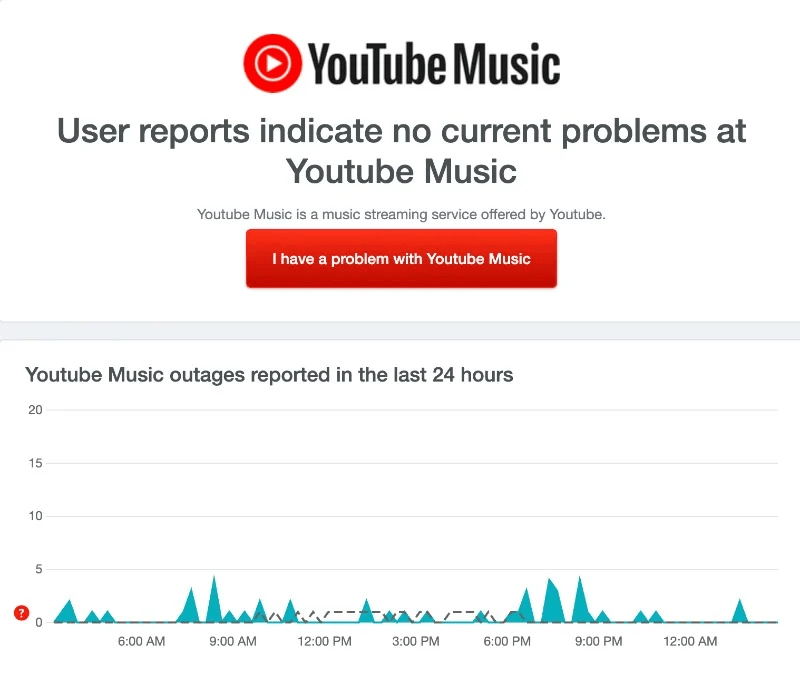
Se si verifica un problema diffuso del server, spesso va oltre il controllo dei singoli utenti e richiede pazienza finché il problema non viene risolto dal team tecnico di YouTube. Questo passaggio aiuta gli utenti a determinare se il loro problema deriva da un problema interno o da un problema più ampio relativo al server.
Soluzione n. 3: passa alla modalità musicale "Solo audio".
Se riscontri problemi con la riproduzione video o riscontri buffering continuo, valuta la possibilità di passare alla modalità "Solo audio" su YouTube Music. Questa funzione ti consente di ascoltare la musica senza eseguire lo streaming dei video di accompagnamento, riducendo l'utilizzo di dati e larghezza di banda. È particolarmente utile negli scenari in cui la connessione Internet potrebbe essere debole o limitata.
Ecco i passaggi che devi seguire per risolvere il problema del mancato funzionamento della musica di YouTube:
Passaggio 1: avvia l'app YouTube Music sul tuo smartphone. Se la musica è attualmente in riproduzione e desideri passare alla riproduzione solo audio, tocca la scheda "Audio" per apportare questa modifica.
Passaggio 2: Successivamente, accedi al tuo profilo toccando l'immagine del tuo profilo situata nell'angolo in alto a destra dello schermo.
Passaggio 3: dall'elenco delle opzioni, seleziona "Impostazioni".
Passaggio 4: nel menu Impostazioni, tocca "Salvataggio dati".
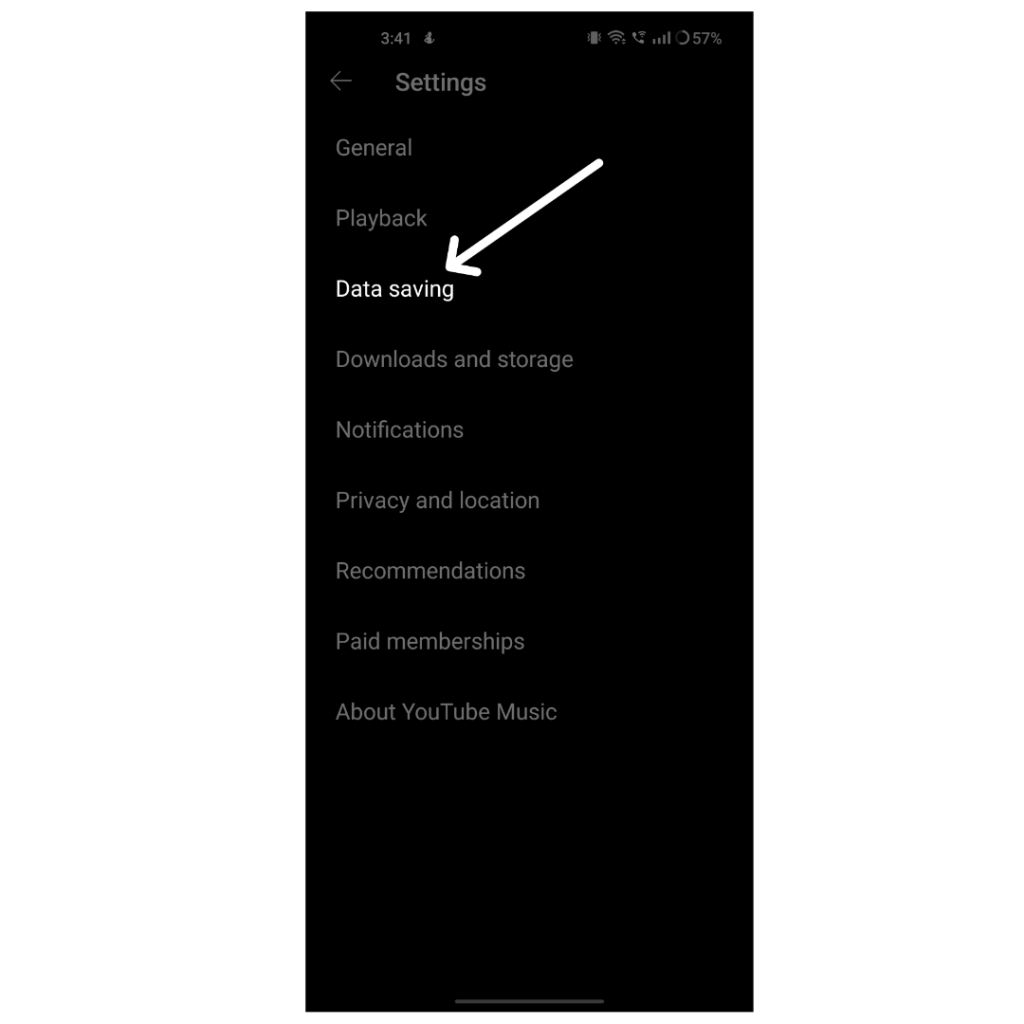
Passaggio 5: attiva l'interruttore "Non riprodurre video musicali" per attivare questa opzione. Questa impostazione garantisce che venga riprodotto solo l'audio senza accompagnare i video musicali.
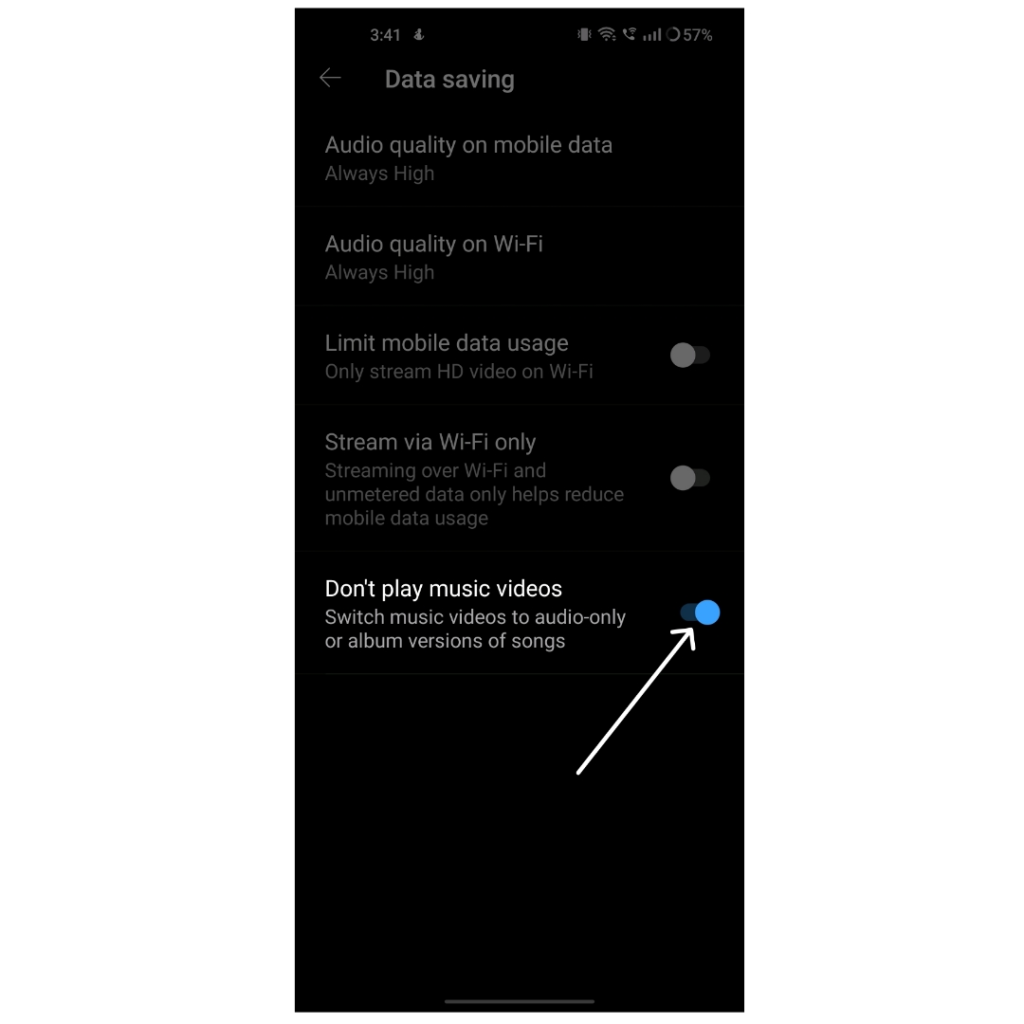
Soluzione n. 3: disattivare il Bluetooth
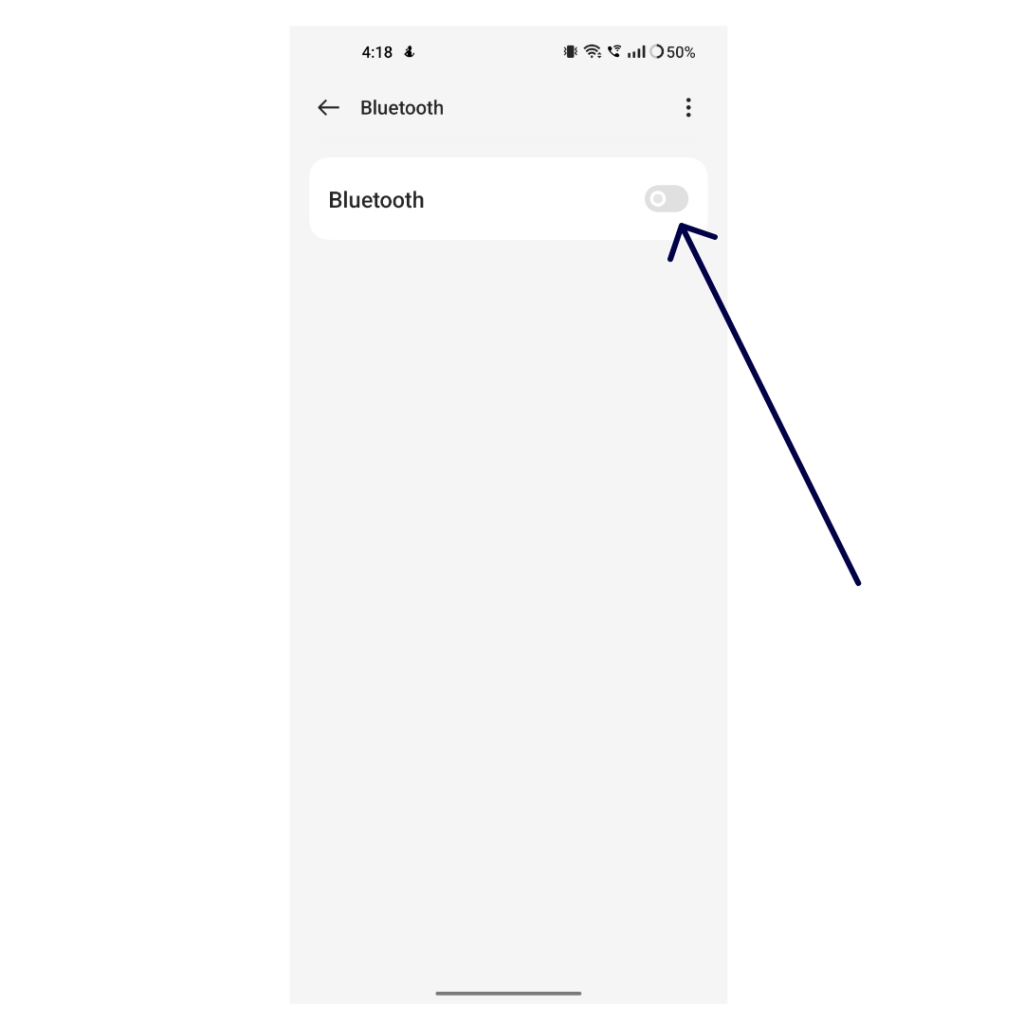
Assicurati di disconnetterti da qualsiasi dispositivo Bluetooth mentre ti godi la musica. Se al momento sei accoppiato con un dispositivo Bluetooth sul tuo smartphone, YouTube Music manterrà la musica in streaming attraverso quel dispositivo connesso, quindi per ora potresti voler scatenarti con gli altoparlanti o le cuffie scollegati!
Leggi anche: Come eseguire lo streaming di audio di alta qualità sull'app YouTube Music
Soluzione n. 4: disabilita la modalità "Solo Wi-Fi".
Se riscontri problemi di riproduzione mentre sei connesso a una rete cellulare, le impostazioni dell'app potrebbero limitare lo streaming solo alla rete Wi-Fi. Per risolvere i problemi relativi alla musica di YouTube, procedi nel seguente modo:
Passaggio 1: avvia l'app YouTube Music sul tuo smartphone.
Passaggio 2: tocca l'immagine del tuo profilo situata nell'angolo superiore dello schermo. Seleziona “Impostazioni” dal menu che appare.
Passaggio 3: cerca l'opzione "Salvataggio dati" e toccala.
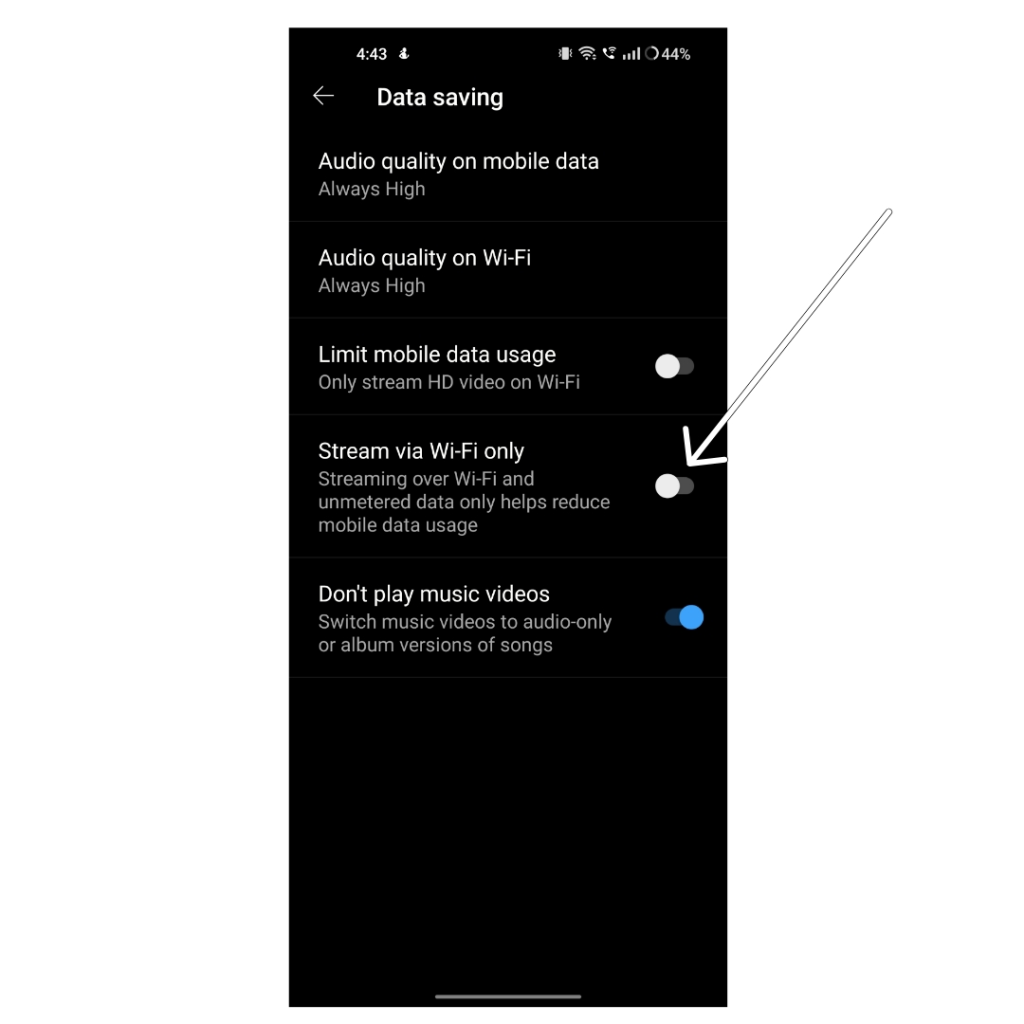
Passaggio 4: disattiva l'opzione "Streaming solo tramite WiFi". Ciò consentirà lo streaming sia su Wi-Fi che su reti dati cellulari.
Soluzione n. 5: consentire l'utilizzo dei dati in background
Se riscontri problemi con YouTube Music, in particolare quando l'app è in esecuzione in background, potrebbe essere dovuto all'utilizzo limitato dei dati in background. Per risolvere questo problema, attenersi alla seguente procedura:
androide:
Passaggio 1: accedi all'app Impostazioni sul tuo smartphone Android.
Passaggio 2: scorri verso il basso e seleziona "App" o "Applicazioni", che potrebbero differire in base al modello di telefono e alla versione di Android. Se hai difficoltà a localizzarlo, utilizza la barra di ricerca nella parte superiore del menu Impostazioni.
Passaggio 3: individua e tocca l'app YouTube Music dall'elenco delle applicazioni.

Passaggio 4: nelle impostazioni dell'app, assicurati che le opzioni etichettate "Disabilita dati mobili" e "Disabilita Wi-Fi" siano disattivate. Contemporaneamente, attiva l'opzione "Utilizzo dati in background".
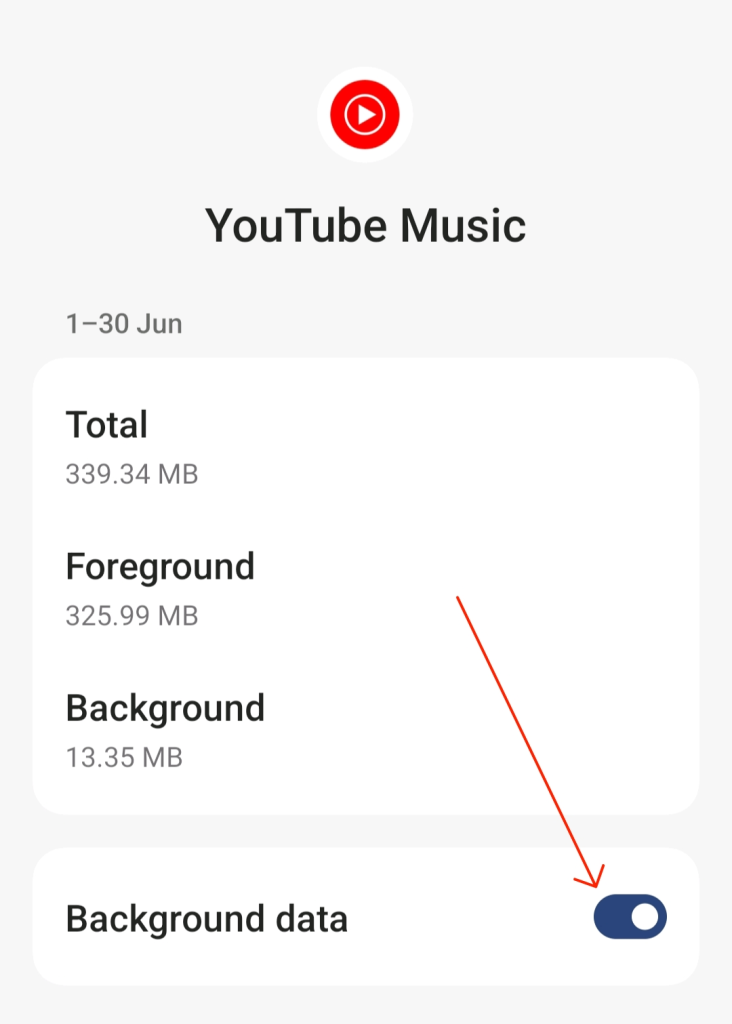
iOS:
Passaggio 1: vai su Impostazioni> Rete e Internet.
Passaggio 2: scegli "Risparmio dati".
Passaggio 3: disattiva l'opzione "Utilizza risparmio dati" per concedere alle app l'autorizzazione per l'utilizzo dei dati in background. Per gestire i dati in background su app specifiche, torna a "Rete mobile" e "Utilizzo dati app". Seleziona l'app desiderata e attiva per essa i "Dati in background".
Leggi anche: YouTube Music conquista Spotify con la funzione di testi in tempo reale
Soluzione n. 6: forza l'arresto dell'app YouTube Music
L'arresto forzato di un'app è una soluzione rapida ed efficace per risolvere i problemi relativi all'app. Se riscontri problemi con un'app, i processi in corso dell'app potrebbero essere il colpevole. Risolvere questo problema è semplice: forza l'arresto dell'app per risolvere il problema. Questo metodo si applica anche alla risoluzione dei problemi con l'app YouTube Music sul tuo smartphone.
androide:
Per gli utenti con l'ultima versione di Android, individua l'app YouTube Music sul tuo smartphone. Premi a lungo l'icona dell'app finché non viene visualizzato un menu, quindi seleziona il pulsante Informazioni (i). Allo stesso modo, accedi alle impostazioni del tuo smartphone Android.
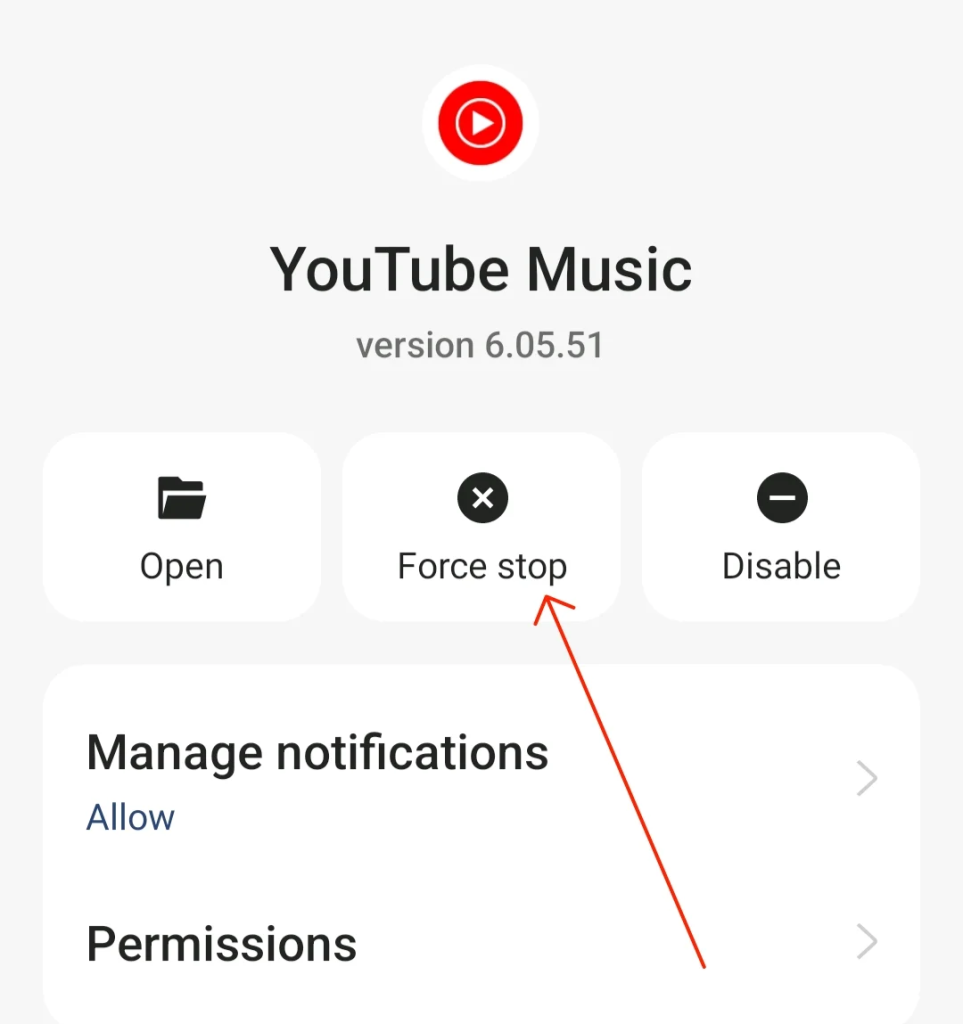
Individua e tocca l'app YouTube Music nelle impostazioni del tuo telefono. Nella sezione "Informazioni sull'app", scegli l'opzione "Forza arresto" e conferma l'azione. Questo processo semplice può spesso risolvere anomalie o problemi che potresti riscontrare con l'app.
iOS:
Su un iPhone, l'arresto forzato di un'app non è una funzionalità diretta come su Android, ma puoi ottenere un risultato simile forzando l'uscita dall'app dal commutatore di app.
Fai doppio clic sul pulsante Home (per iPhone con pulsante Home) o scorri verso l'alto dalla parte inferiore dello schermo (per iPhone senza pulsante Home) per accedere allo switcher app. Quindi, scorri verso l'alto sull'anteprima dell'app per forzarne la chiusura. Questa azione termina i processi dell'app, il che può aiutare a risolvere alcuni problemi o anomalie che potresti riscontrare.
Soluzione n. 7: svuota la cache dell'app YouTube Music
Svuotare la cache dell'app YouTube Music può spesso risolvere vari problemi o anomalie relativi alle prestazioni. Ecco come farlo:
androide:
Passaggio 1: accedi al menu delle impostazioni sul tuo dispositivo Android.
Passaggio 2: trova e seleziona "App" o "Applicazioni" nel menu delle impostazioni. Scorri l'elenco delle app installate e seleziona "YouTube Music".

Passaggio 3: fare clic su "Utilizzo archiviazione", quindi toccare l'opzione "Cancella cache".
iOS:
Passaggio 1: vai alle impostazioni del tuo dispositivo iOS.
Passaggio 2: scorri verso il basso e cerca l'elenco delle app installate. Tocca l'app YouTube Music nell'elenco.
Passaggio 3: Sfortunatamente, iOS non offre un'opzione diretta per svuotare la cache dell'app come Android. L'azione più vicina è eliminare e reinstallare l'app, svuotando così la cache insieme all'app stessa. Premi a lungo l'icona dell'app YouTube Music sulla schermata iniziale, tocca l'opzione "Elimina app", quindi reinstallala dall'App Store.
Soluzione n. 8: aggiorna l'app YouTube Music
Garantire che la tua app YouTube Music sia aggiornata è fondamentale per ottenere prestazioni ottimali e accedere alle funzionalità più recenti.
- Per aggiornare l'app su Android, vai al Google Play Store, seleziona "Le mie app e i miei giochi", individua YouTube Music e tocca "Aggiorna" se disponibile.
- Per gli utenti iOS, apri l'App Store, trova YouTube Music nel tuo profilo e tocca "Aggiorna" se è disponibile un aggiornamento.
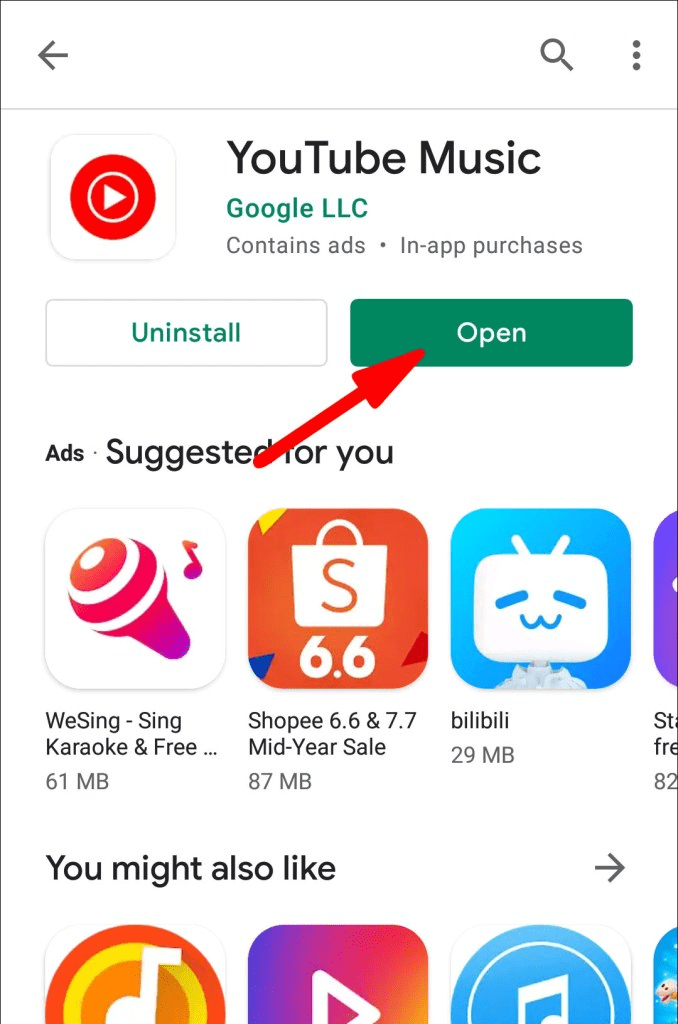
Gli aggiornamenti regolari includono spesso correzioni di bug e miglioramenti, garantendo un'esperienza utente più fluida e affidabile.
Scarica e installa l'app Smart Phone Cleaner: libera spazio di archiviazione su iOS e Android
Nel corso del tempo, i dati memorizzati nella cache e i file spazzatura possono accumularsi, mettendo a dura prova la CPU, la RAM e lo spazio di archiviazione del telefono. L'uso dell'app Smart Phone Cleaner può aiutarti a fornire una manutenzione regolare per mantenere il tuo dispositivo ottimizzato.
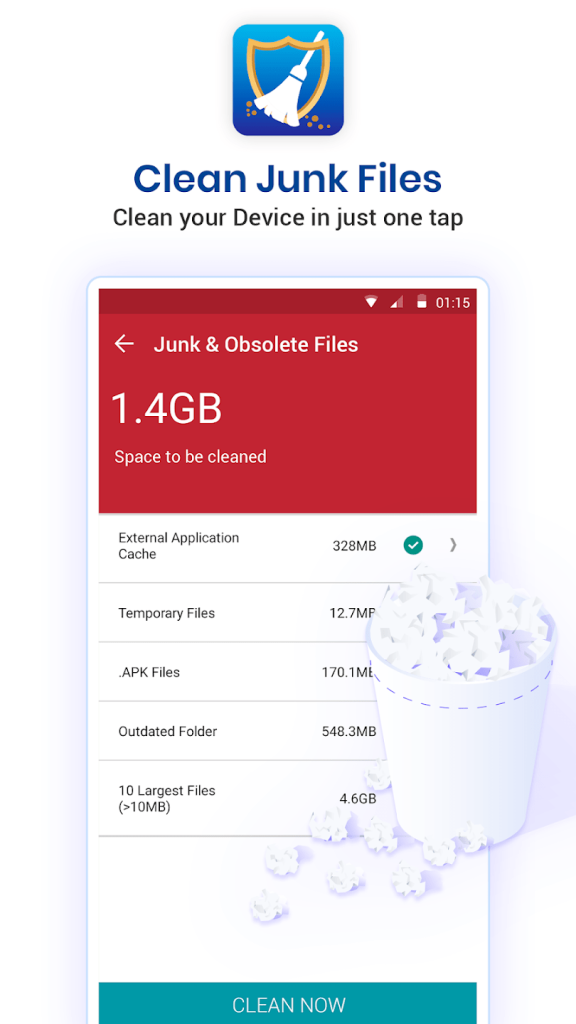
Ti consigliamo di installare l'app Smart Phone Cleaner, uno strumento intelligente per la pulizia dello spazio di archiviazione e l'ottimizzazione del sistema. Smart Phone Cleaner pulisce a fondo i file spazzatura, i dati residui delle app, i programmi di installazione delle app non necessari e altre fonti di disordine. Ciò può stabilizzare le prestazioni del dispositivo, prevenire problemi di arresto anomalo delle app e migliorare i tempi di caricamento su servizi come YouTube Music.
Scarica per iOS –
Scarica per Android –
Conclusione
Risolvere problemi tecnici frustranti non è mai divertente, ma speriamo che con i suggerimenti forniti in questo articolo ora tu abbia una migliore comprensione di alcuni problemi comuni di YouTube Music che non funzionano e delle potenziali soluzioni per ripristinare il tuo accesso.
Con alcune semplici modifiche e un po' di pazienza per arrivare alla fonte del problema, tornerai a goderti le tue playlist e stazioni personalizzate senza intoppi in pochissimo tempo. Rimettere in funzione YouTube Music non deve essere una battaglia ardua. Seguici sui social media: Facebook , Instagram e YouTube .